Deck Steam: Menjalankan Panduan Permainan Sistem Master Sega
Pautan cepat
Sistem Master Sega, pesaing 8-bit kepada NES, peminat gembira dengan permainan eksklusif dan versi klasik yang unik. Tajuk-tajuk yang menonjol di sistem Master Sega termasuk pelabuhan luar biasa seperti Golden Ax, Double Dragon, dan Jalan Rage, bersama-sama dengan tajuk-tajuk bercita-cita tinggi seperti Mortal Kombat dan Asterix & Obelix, yang sangat mendorong batas konsol untuk menyaingi permainan 16-bit Megadrive/Kejadian.
Peminat permainan retro menghadapi cabaran ketika cuba bermain permainan sistem master Sega pada sistem moden, tetapi dek stim, yang dipasangkan dengan perisian Emudeck yang kuat, menjadikan pengalaman ini lancar. Berikut adalah panduan yang komprehensif mengenai cara memasang emulator untuk Sega Master System Games di dek Steam anda.
Dikemaskini pada 15 Januari 2024, oleh Michael Llewellyn: Walaupun dek Steam lebih mampu menjalankan permainan sistem Sega Master, mencapai prestasi konsol 8-bit yang sahih dapat menjadi rumit. Di sinilah plugin Decky Loader dan Power Tools dimainkan. Pemaju Emudeck mengesyorkan memasang kedua -duanya untuk mengoptimumkan pengalaman permainan retro anda. Panduan ini telah dikemas kini untuk memasukkan langkah-langkah pemasangan terperinci dan arahan mengenai cara memulihkan kemas kini dek post-steam fungsi.
Sebelum memasang Emudeck
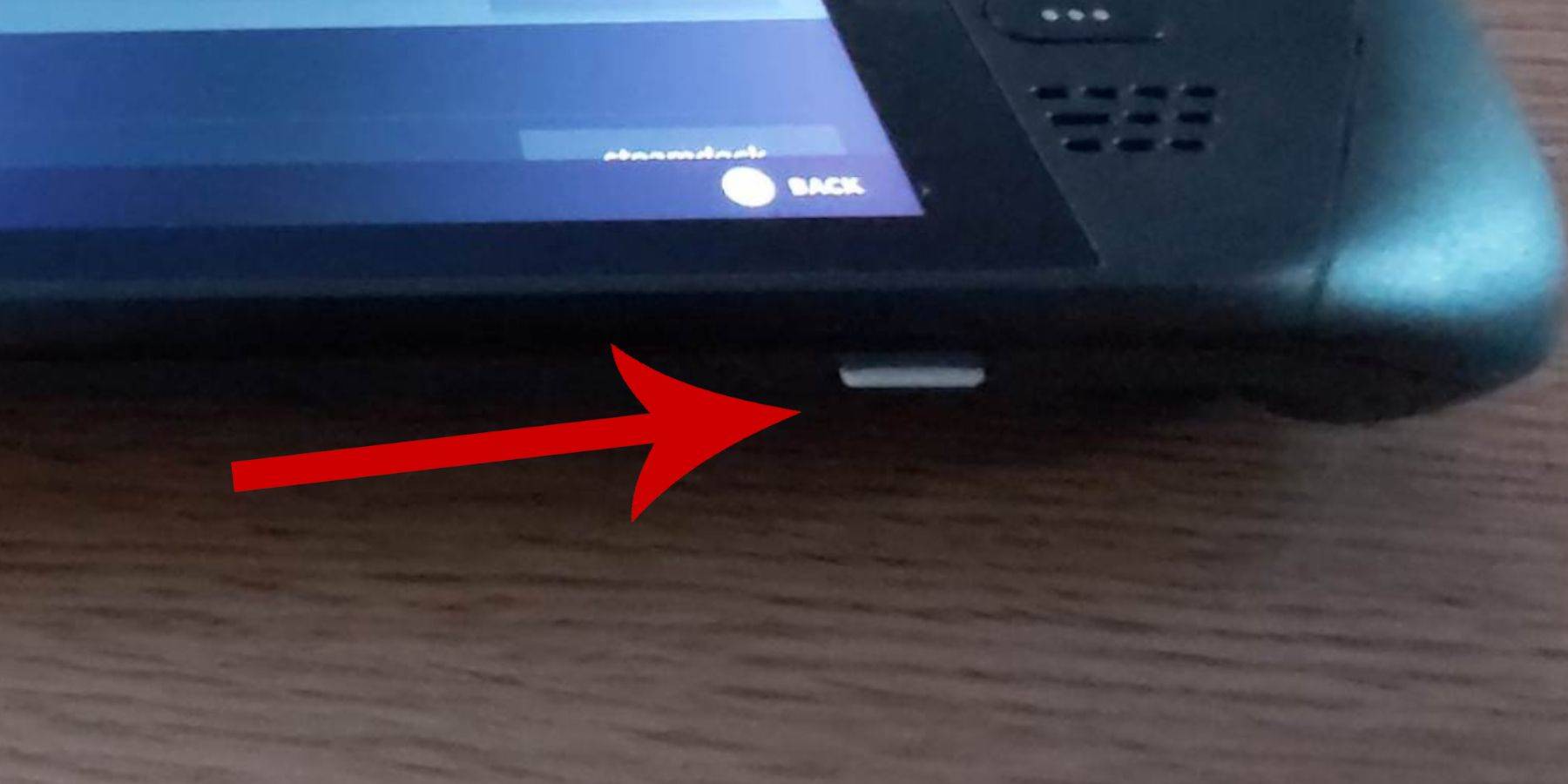 Sebelum anda menyelam untuk memasang Emudeck di dek Steam anda untuk Sega Master System Games, pastikan anda mempunyai alat dan tetapan yang diperlukan untuk proses pemasangan yang lancar:
Sebelum anda menyelam untuk memasang Emudeck di dek Steam anda untuk Sega Master System Games, pastikan anda mempunyai alat dan tetapan yang diperlukan untuk proses pemasangan yang lancar:
- Pastikan dek stim anda sama ada dipasang ke sumber kuasa atau dicas sepenuhnya.
- Anda memerlukan kad SD mikro berkelajuan tinggi untuk memasukkan ke bahagian bawah dek stim anda dan format secara langsung pada peranti.
- Sebagai alternatif, anda boleh menggunakan HDD luaran, walaupun ini akan berkompromi dengan mudah alih Deck Steam.
- Menggunakan papan kekunci dan tetikus boleh menyelaraskan proses memindahkan fail dan menavigasi program pemasangan, seperti pada komputer rumah.
- Jika anda tidak mempunyai papan kekunci dan tetikus, anda boleh mengakses papan kekunci terbina dalam dengan menekan butang stim dan x secara serentak dan menggunakan trackpads sebagai pengganti tetikus.
Aktifkan mod pemaju
Untuk memastikan emulator anda berjalan lancar di dek stim, anda mesti mengaktifkan mod pemaju:
- Tekan butang Steam untuk membuka panel akses kiri.
- Navigasi ke menu Sistem dan pilih Tetapan Sistem.
- Dayakan mod pemaju dengan menukarkannya.
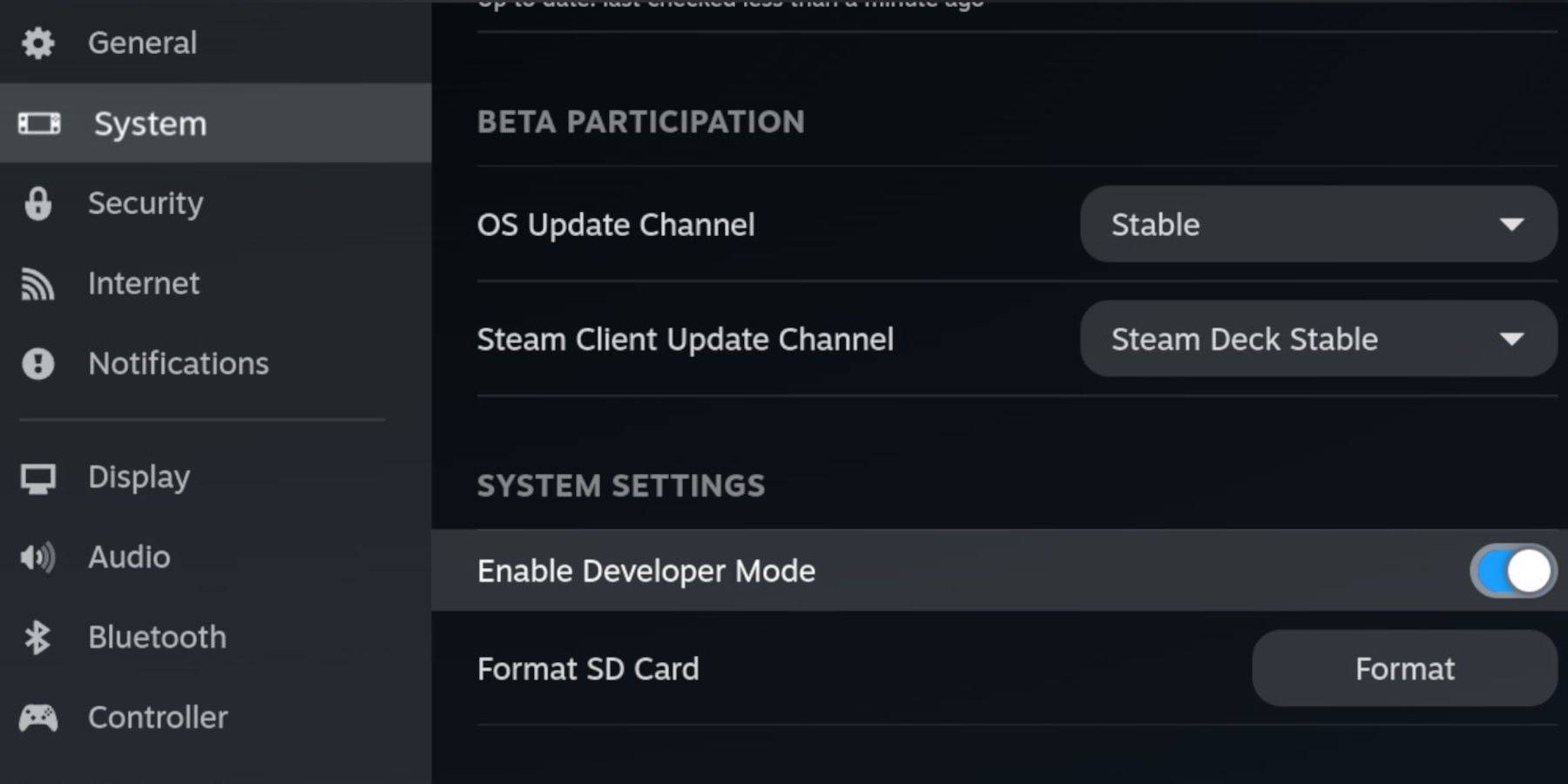 - Menu pemaju terletak di bahagian bawah panel akses.
- Menu pemaju terletak di bahagian bawah panel akses.
- Buka menu pemaju.
- Di bawah pelbagai, aktifkan debuging jauh CEF.
- Tekan butang Steam.
- Pilih kuasa dan mulakan semula dek stim.
Ingatlah, debugging jauh CEF boleh menjadi kurang upaya selepas kemas kini, berpotensi menyahaktifkan plugin dan mengganggu emulator. Sentiasa periksa menu pemaju selepas kemas kini untuk memastikan ia tetap diaktifkan.
Memasang Emudeck dalam Mod Desktop
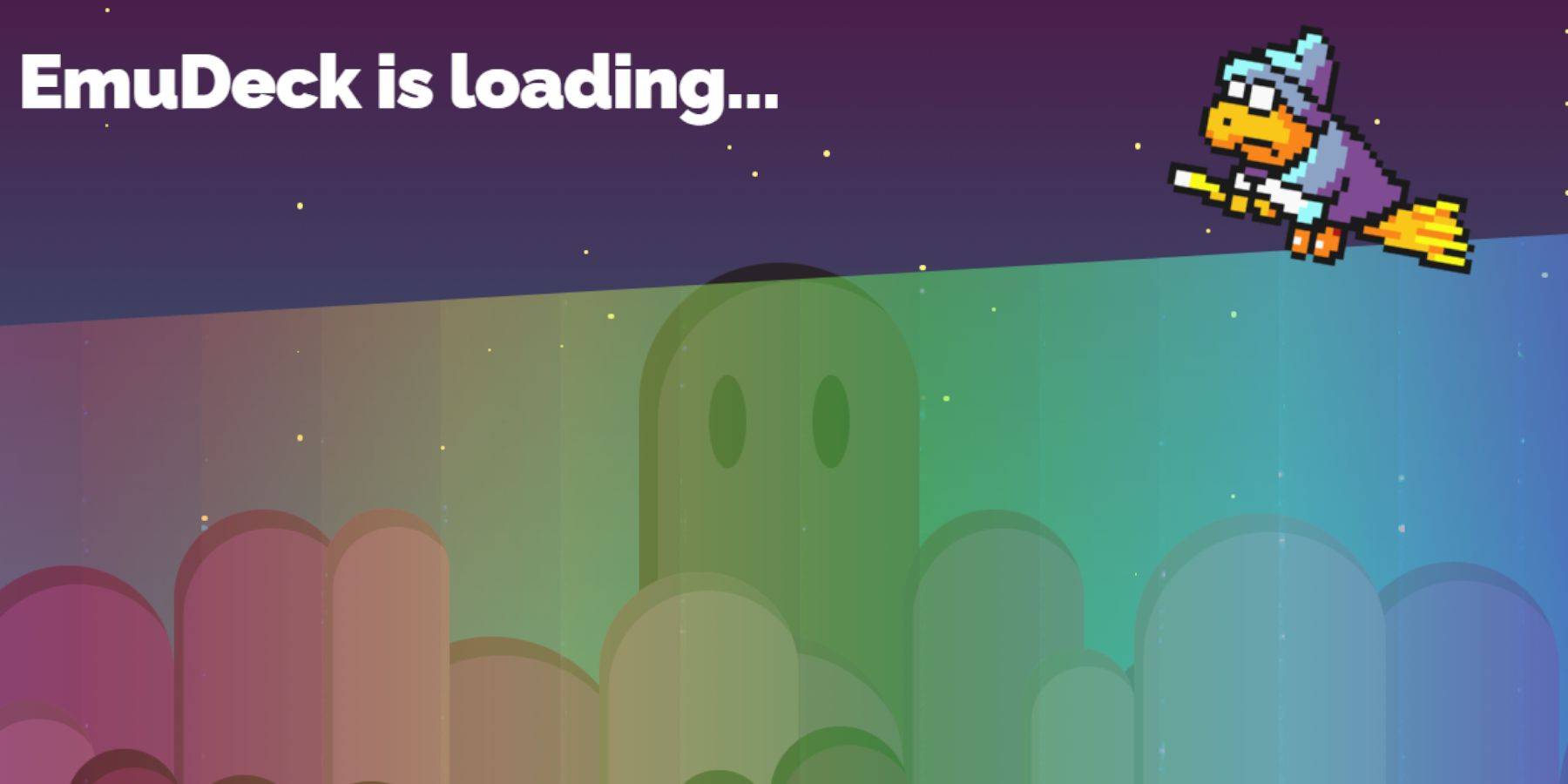 - Untuk beralih ke mod desktop, tekan butang stim di bawah trackpad kiri, pilih kuasa, dan pilih mod desktop.
- Untuk beralih ke mod desktop, tekan butang stim di bawah trackpad kiri, pilih kuasa, dan pilih mod desktop.
- Gunakan penyemak imbas seperti Chrome atau Firefox untuk memuat turun pemasang emudeck.
- Pilih versi SteamOS anda dan mulakan muat turun. Setelah dimuat turun, klik dua kali pemasang dan teruskan dengan pemasangan yang disyorkan.
- Memilih pemasangan tersuai.
- Selepas memasang Emudeck, akses menu dan pilih imej kad SD yang dilabelkan utama. Tindakan ini menamakan semula kad SD anda ke peringkat utama, menjadikannya lebih mudah untuk mencari di bawah peranti yang boleh ditanggalkan dalam pengurus fail Dolphin.
- Anda boleh memasang semua emulator atau fokus semata -mata pada sistem induk Sega dengan memilih retroarch.
Retroarch membolehkan anda menjalankan pelbagai emulator untuk sistem permainan klasik melalui satu aplikasi. Emulator ini boleh diakses di bawah tab 'Emulator' di perpustakaan Steam anda.
- Pastikan pengurus ROM Steam juga dipilih bersama Retroarch untuk mengintegrasikan permainan ke dalam perpustakaan Steam utama anda.
- Navigasi melalui pilihan dan aktifkan ciri 'Configure CRT Shader untuk Klasik 3D Games' jika anda menginginkan estetika TV klasik untuk permainan anda.
- Klik Selesai untuk melengkapkan pemasangan.
Memindahkan sistem induk ROMS
Dengan Retroarch dan Emudeck dipasang, sudah tiba masanya untuk memindahkan Sega Master System ROM anda ke folder yang ditetapkan:
- Lancarkan Pengurus Fail Dolphin.
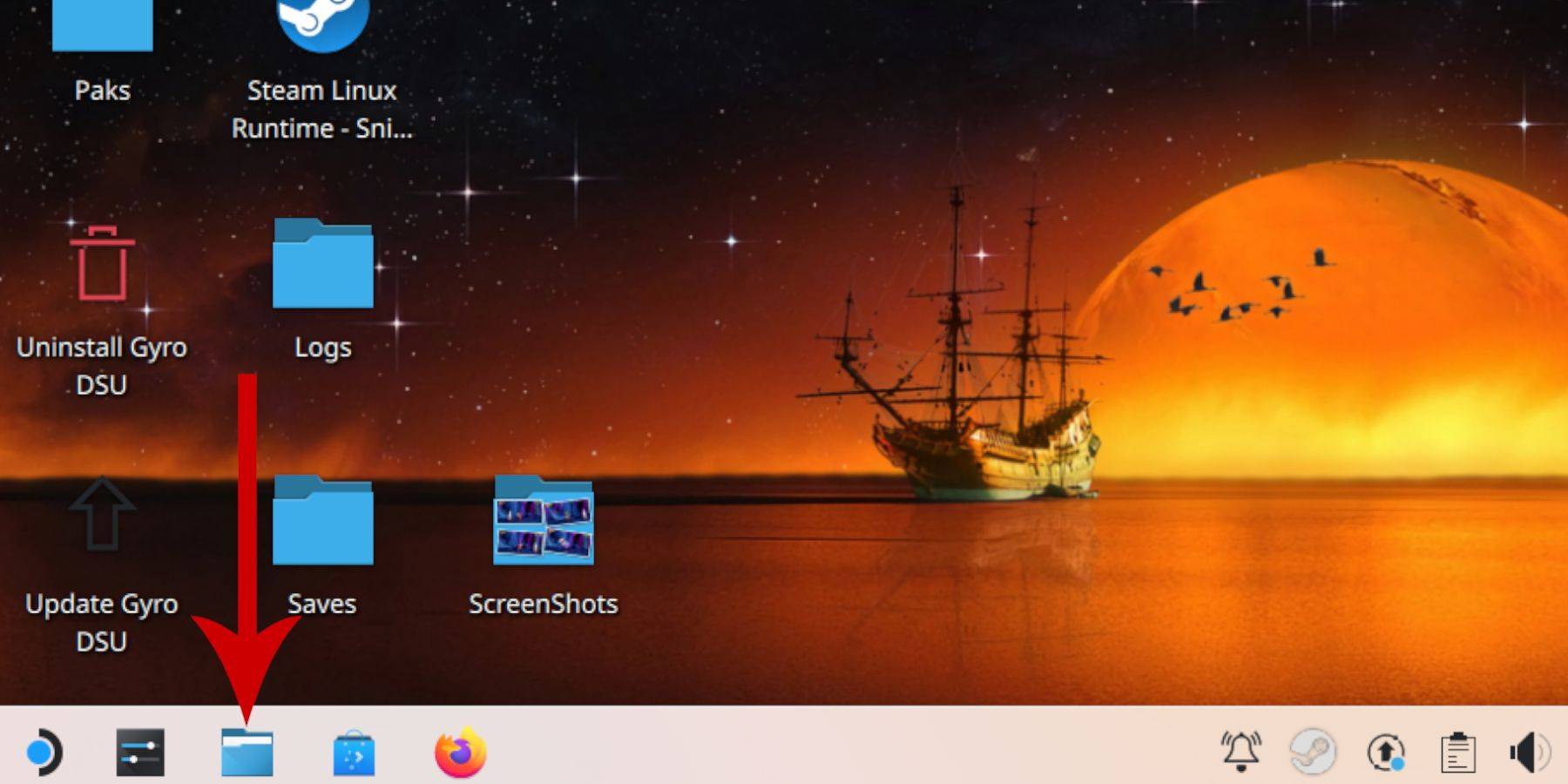 - Di panel kiri, tatal ke bawah ke peranti yang boleh ditanggalkan dan buka kad SD yang dilabelkan utama.
- Di panel kiri, tatal ke bawah ke peranti yang boleh ditanggalkan dan buka kad SD yang dilabelkan utama.
- Navigasi ke folder emulasi dan klik pada ROM.
- Tatal ke bawah untuk mencari folder 'Mastersystem'.
- Pindahkan atau salin fail Sistem Master Sega anda. Fail -fail ini biasanya mempunyai lanjutan '.sms', seperti 'pro wrestling.sms.' Abaikan fail bernama 'Media.'
Menambah Permainan Sistem Master ke Perpustakaan Steam
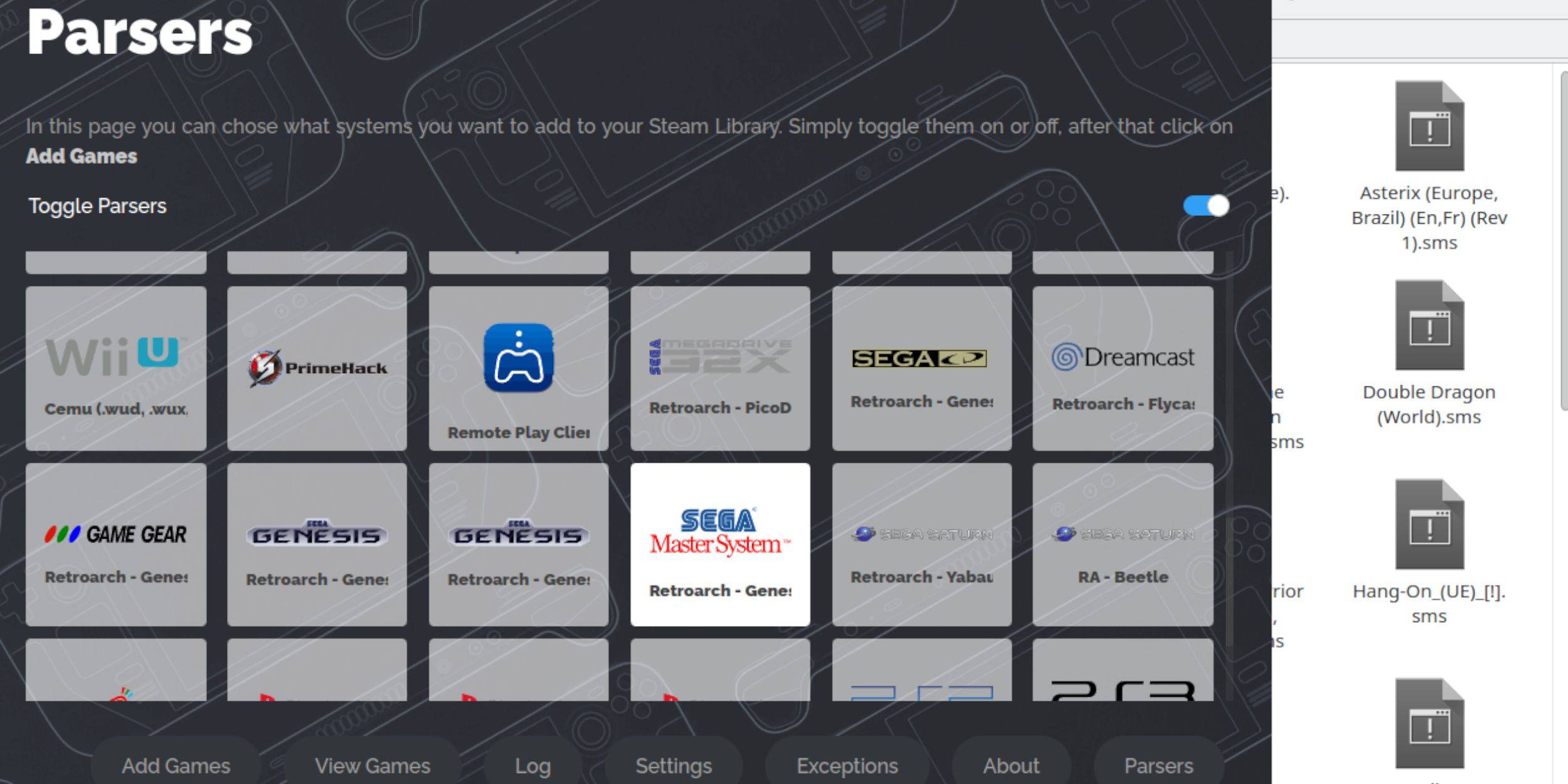 Walaupun anda boleh menjalankan Sega Master System Games dari retroarch dalam mod desktop, menambahkannya ke perpustakaan Steam anda membolehkan anda memainkannya dalam mod permainan:
Walaupun anda boleh menjalankan Sega Master System Games dari retroarch dalam mod desktop, menambahkannya ke perpustakaan Steam anda membolehkan anda memainkannya dalam mod permainan:
- Buka emudeck dalam mod desktop.
- Klik atau ketik pada Pengurus ROM Steam.
- Klik Seterusnya pada Selamat Datang ke SRM! halaman.
- Lumpuhkan parser.
- Sorot Sistem Master Sega pada skrin parser.
- Pilih Tambah Permainan dan kemudian parse.
- Sahkan bahawa permainan dan seni penutup dipaparkan dengan betul, kemudian klik Simpan ke Steam.
Betulkan atau muat naik karya seni yang hilang
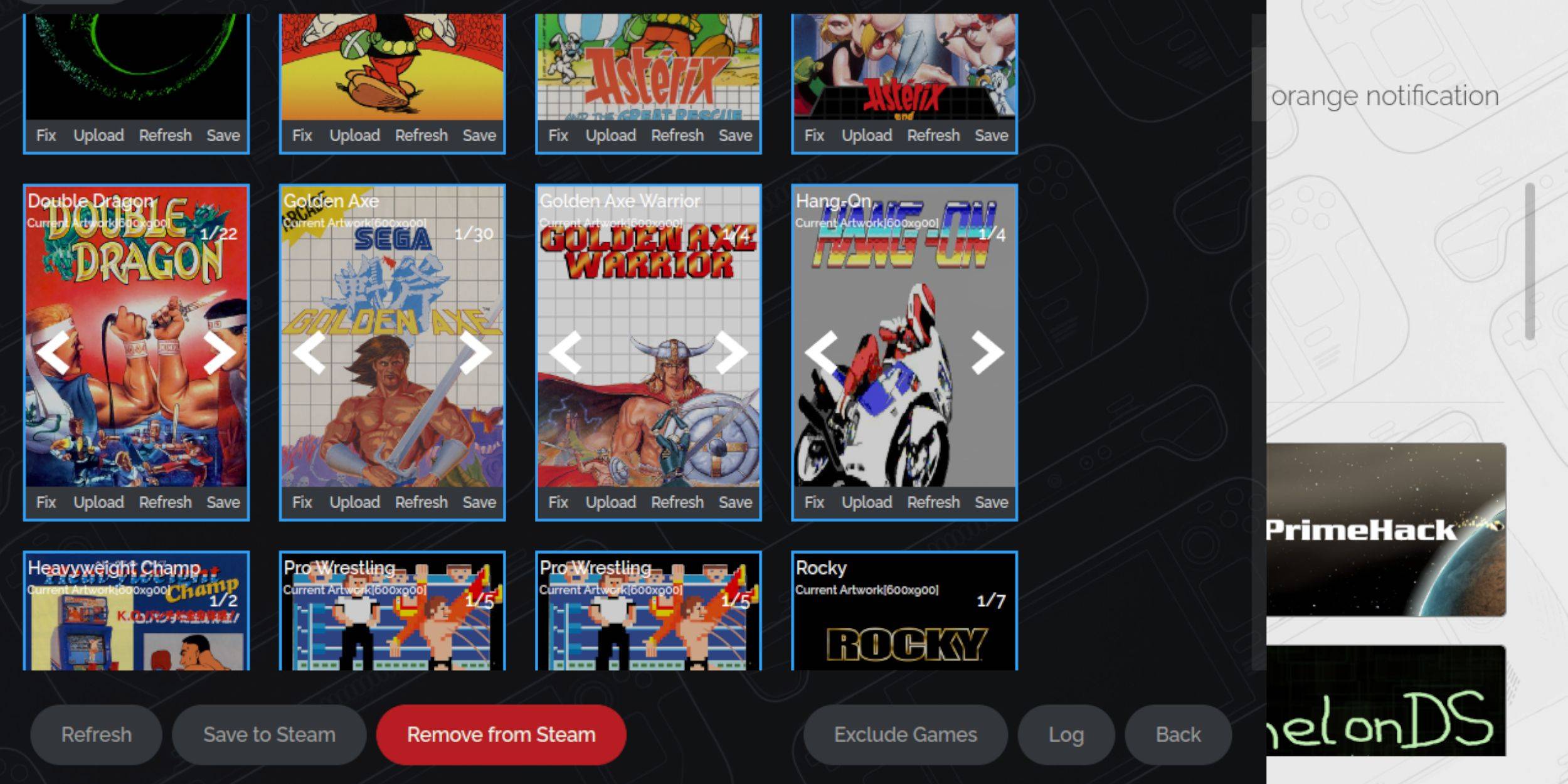 Oleh kerana sifat retro sistem induk Sega, anda mungkin menghadapi karya seni yang hilang atau tidak betul. Inilah cara untuk memperbaiki atau mengganti seni penutup:
Oleh kerana sifat retro sistem induk Sega, anda mungkin menghadapi karya seni yang hilang atau tidak betul. Inilah cara untuk memperbaiki atau mengganti seni penutup:
- Klik Betulkan pada bingkai penutup.
- Biasanya, Pengurus ROM Steam akan memaparkan seni penutup secara automatik. Jika ia hilang, masukkan tajuk permainan ke dalam bidang Carian untuk Permainan.
- Semak imbas senarai penutup permainan, pilih yang terbaik, kemudian klik Simpan dan Tutup.
Muat naik karya seni yang hilang
Jika Pengurus ROM Steam tidak dapat mencari karya seni yang betul, ikuti langkah -langkah ini untuk memuat naiknya secara manual:
- Gunakan penyemak imbas untuk mencari karya seni yang betul dan simpan ke folder Gambar Dek Steam.
- Klik muat naik pada bingkai penutup.
- Pilih karya seni baru dari folder gambar, kemudian simpan dan tutup.
- Jika imej tidak memaparkan, klik anak panah kiri dan kanan untuk mencarinya.
- Kemudian, klik Simpan ke Steam.
- Setelah fail batch selesai diproses, beralih kembali ke mod permainan Deck Steam.
Bermain permainan sistem induk di dek stim
 Selepas Pengurus ROM Steam telah memuat naik penutup dan karya seni permainan ke perpustakaan Steam anda, anda boleh mengakses permainan yang ditiru seperti yang rasmi:
Selepas Pengurus ROM Steam telah memuat naik penutup dan karya seni permainan ke perpustakaan Steam anda, anda boleh mengakses permainan yang ditiru seperti yang rasmi:
- Dalam mod permainan, tekan butang Steam di bawah trackpad kiri.
- Pilih Perpustakaan dari menu sampingan.
- Tekan butang R1 untuk menyerlahkan tab Koleksi baru.
- Klik atau ketik pada tetingkap Sistem Master Sega.
- Kemudian, pilih permainan Sega yang ingin anda mainkan.
Meningkatkan prestasi
Sesetengah permainan klasik mungkin mengalami masalah gagap atau bingkai di dek stim. Inilah cara menangani perkara ini:
- Buka permainan Sistem Master Sega anda dan tekan butang QAM di bawah trackpad yang betul.
- Akses menu Prestasi.
- Dayakan 'Gunakan Profil Permainan'.
- Meningkatkan had bingkai kepada 60 fps.
- Dayakan separuh kadar teduhan.
Pasang Decky Loader untuk Deck Steam
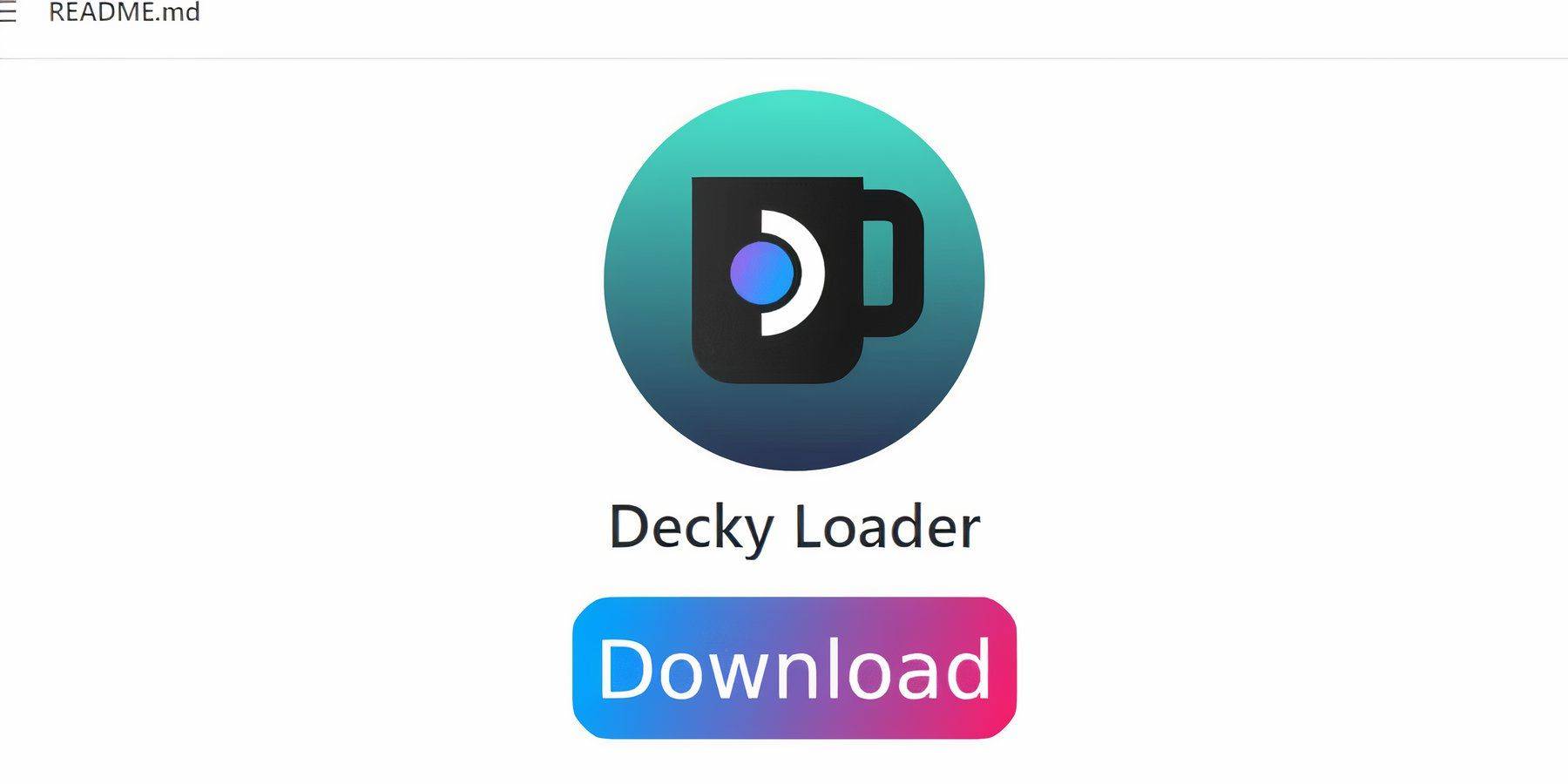 Pemaju Emudeck mengesyorkan memasang Decky Loader dan Plugin Power Tools untuk semua permainan yang dicontohi untuk meningkatkan kawalan ke atas prestasi Deck Steam. Ikuti langkah -langkah ini untuk memasangnya:
Pemaju Emudeck mengesyorkan memasang Decky Loader dan Plugin Power Tools untuk semua permainan yang dicontohi untuk meningkatkan kawalan ke atas prestasi Deck Steam. Ikuti langkah -langkah ini untuk memasangnya:
- Sambungkan papan kekunci dan tetikus untuk navigasi yang lebih mudah melalui menu dan muat turun. (Sebagai alternatif, gunakan trackpads sebagai kursor dan papan kekunci pada skrin dengan menekan Steam dan X.)
- Jika anda berada dalam mod permainan, tekan butang Steam, kemudian kuasa, dan beralih ke mod desktop.
- Buka pelayar web. Anda boleh memuat turun penyemak imbas dari Discovery Store.
- Navigasi ke halaman Loader GitHub Decky.
- Klik ikon muat turun yang besar untuk memulakan muat turun.
- Sebaik sahaja muat turun selesai, klik dua kali pelancar dan pilih pilihan pemasangan yang disyorkan.
- Selepas pemasangan, mulakan semula dek stim dalam mod permainan.
Pasang alat kuasa
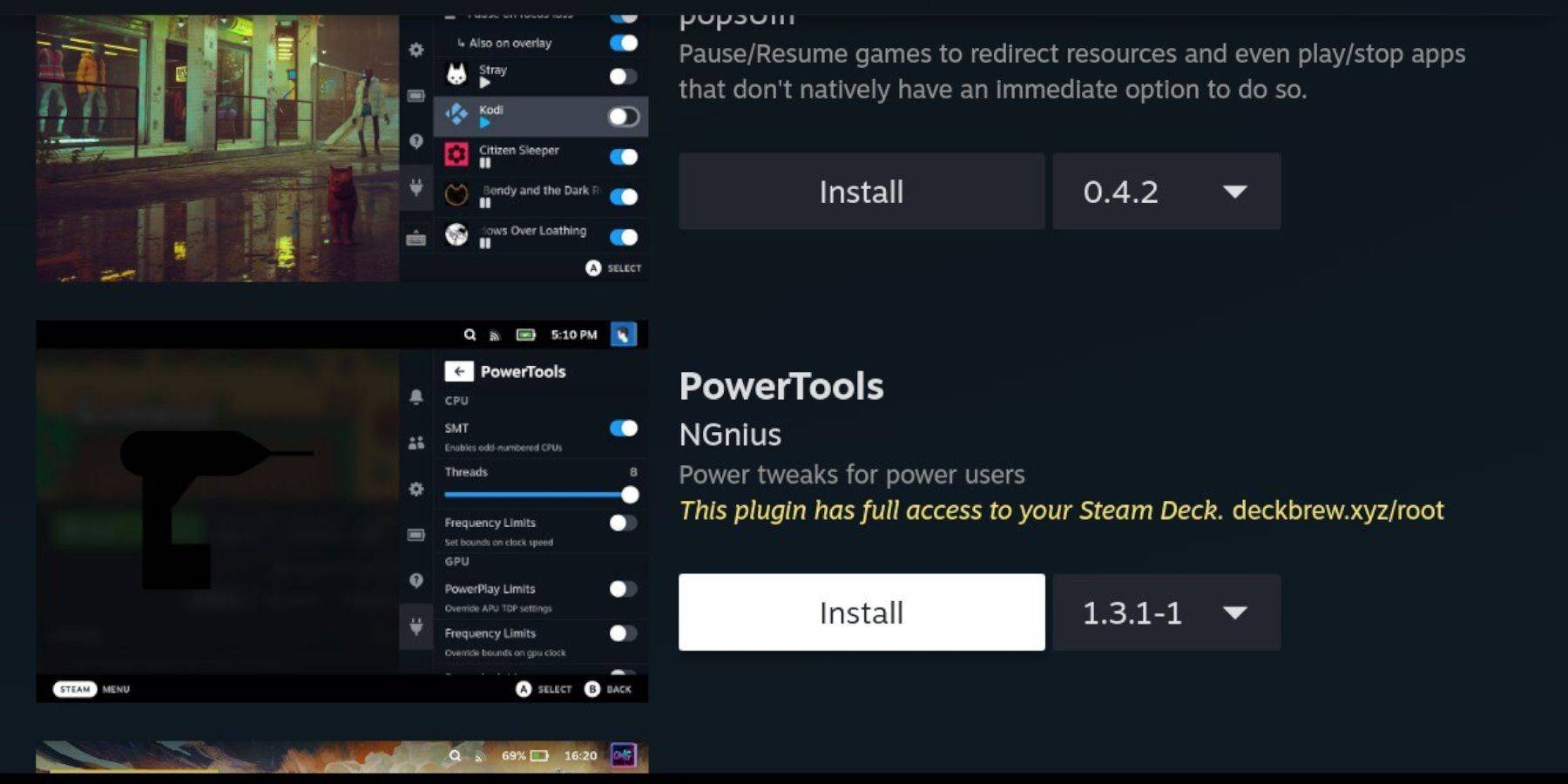 Dengan Decky dipasang, kini anda boleh menambah plugin Alat Kuasa dengan mengikuti langkah -langkah berikut:
Dengan Decky dipasang, kini anda boleh menambah plugin Alat Kuasa dengan mengikuti langkah -langkah berikut:
- Dalam mod permainan, tekan butang menu akses cepat (QAM) di bawah trackpad yang betul.
- Dalam QAM, pilih ikon plugin baru di bahagian bawah.
- Klik ikon kedai di bahagian atas menu Decky Loader.
- Di kedai decky, cari dan pasang plugin Power Tools.
Tetapan Alat Kuasa untuk Permainan Dipasang
- Tekan butang Steam dan buka perpustakaan anda untuk melancarkan permainan sistem induk dari menu koleksi anda.
- Tekan butang QAM, pilih Decky Loader, dan kemudian menu Alat Kuasa.
- Lumpuhkan SMTS.
- Tetapkan bilangan benang ke 4.
- Tekan butang QAM sekali lagi, kemudian buka menu Prestasi dengan memilih ikon bateri kecil.
- Dayakan Pandangan Lanjutan.
- Hidupkan kawalan jam GPU manual.
- Meningkatkan kekerapan jam GPU hingga 1200.
- Pilih pilihan Profil Per Game untuk menyimpan tetapan ini untuk setiap permainan.
Memperbaiki Decky Loader Selepas Kemas Kini Dek Steam
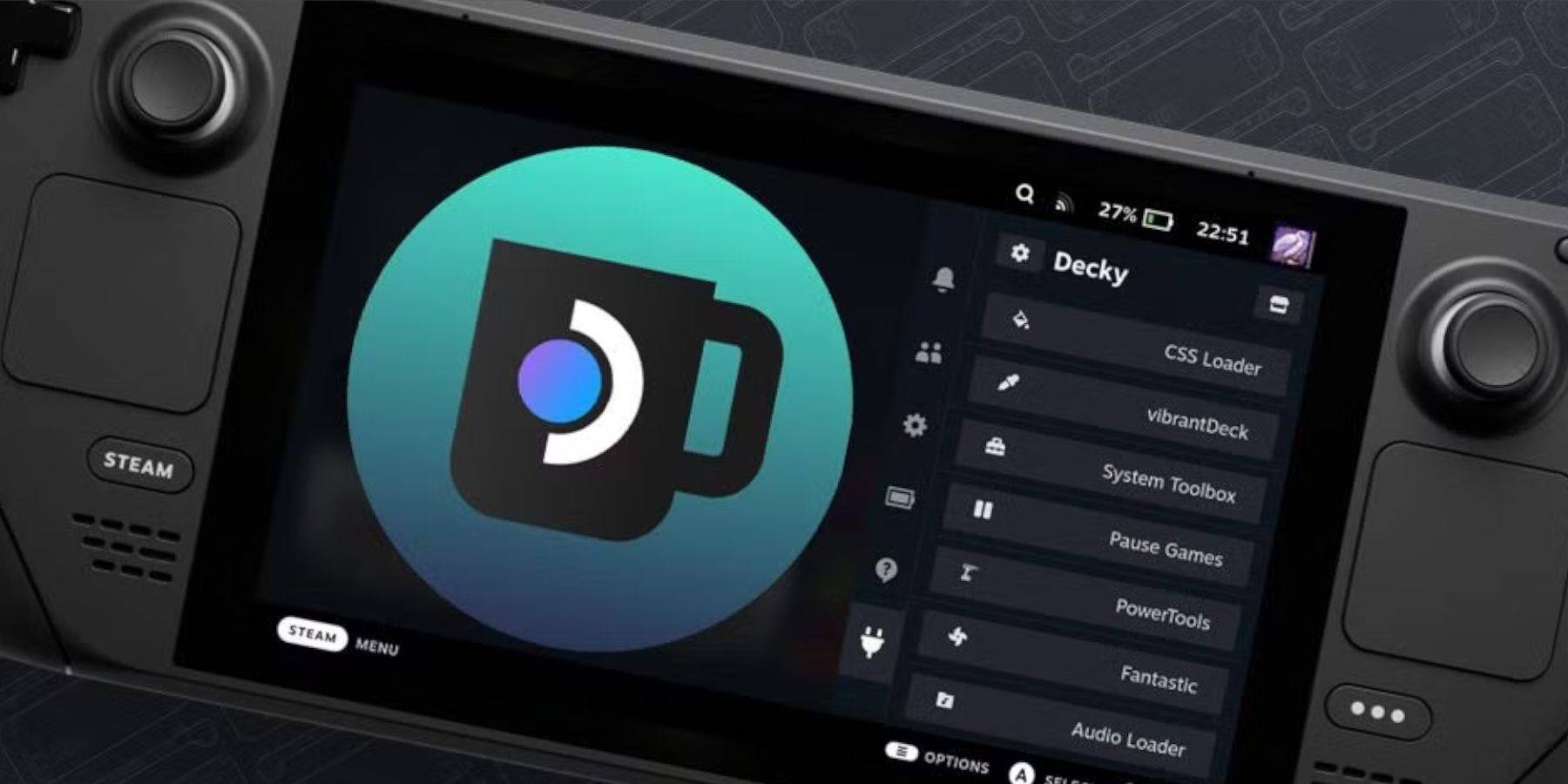 Kemas kini dek stim utama boleh mengubah menu dan tetapan, yang berpotensi mengeluarkan aplikasi pihak ketiga dari menu akses cepat anda. Inilah cara memulihkan decky loader dan plugin anda:
Kemas kini dek stim utama boleh mengubah menu dan tetapan, yang berpotensi mengeluarkan aplikasi pihak ketiga dari menu akses cepat anda. Inilah cara memulihkan decky loader dan plugin anda:
- Jika anda masih dalam mod permainan, tekan butang Steam untuk mengakses menu kuasa dan beralih ke mod desktop.
- Sekali dalam mod desktop, buka penyemak imbas.
- Lawati halaman Decky Loader Github dan klik ikon muat turun.
- Tidak seperti pemasangan sebelumnya, pilih Jalankan.
- Masukkan kata laluan pseudo anda apabila diminta.
- Sekiranya anda belum menyediakan kata laluan pseudo, ikuti arahan di skrin untuk membuatnya. Pilih kata laluan yang tidak dapat dilupakan dan simpan rekod untuk kegunaan masa depan.
- Selepas pemasangan, kuasa dari dek stim dan mulakan semula dalam mod permainan.
- Tekan butang QAM, dan aplikasi Loader Decky, bersama dengan tetapan dan plugin anda, harus kembali ke keadaan sebelumnya.
 Nilai sekarang komen anda belum disimpan
Nilai sekarang komen anda belum disimpan
-
 Jul 02,22Isophyne Debut sebagai Watak Asal dalam Marvel Contest of Champions Kabam memperkenalkan watak asli yang serba baharu kepada Marvel Contest of Champions: Isophyne. Juara unik ini, ciptaan baru daripada pembangun Kabam, mempunyai reka bentuk menarik yang mengingatkan filem Avatar, yang menggabungkan aksen metalik tona tembaga. Peranan Isophyne dalam Peraduan Isophyne ent
Jul 02,22Isophyne Debut sebagai Watak Asal dalam Marvel Contest of Champions Kabam memperkenalkan watak asli yang serba baharu kepada Marvel Contest of Champions: Isophyne. Juara unik ini, ciptaan baru daripada pembangun Kabam, mempunyai reka bentuk menarik yang mengingatkan filem Avatar, yang menggabungkan aksen metalik tona tembaga. Peranan Isophyne dalam Peraduan Isophyne ent -
 Jan 27,25Roblox: Kod Obby Basikal (Januari 2025) Bike Obby: Buka Kunci Ganjaran Hebat dengan Kod Roblox Ini! Bike Obby, laluan halangan berbasikal Roblox, membolehkan anda memperoleh mata wang dalam permainan untuk meningkatkan basikal anda, membeli penggalak dan menyesuaikan tunggangan anda. Menguasai pelbagai trek memerlukan basikal peringkat teratas, dan syukur, kod Bike Obby ini disampaikan
Jan 27,25Roblox: Kod Obby Basikal (Januari 2025) Bike Obby: Buka Kunci Ganjaran Hebat dengan Kod Roblox Ini! Bike Obby, laluan halangan berbasikal Roblox, membolehkan anda memperoleh mata wang dalam permainan untuk meningkatkan basikal anda, membeli penggalak dan menyesuaikan tunggangan anda. Menguasai pelbagai trek memerlukan basikal peringkat teratas, dan syukur, kod Bike Obby ini disampaikan -
 Feb 20,25Di mana untuk menyusun semula telefon pintar Samsung Galaxy S25 dan S25 Ultra Siri Galaxy S25 Samsung: menyelam mendalam ke dalam barisan 2025 Samsung melancarkan siri Galaxy S25 yang sangat dinanti -nantikan pada acara yang dibongkar tahun ini. Barisan ini mempunyai tiga model: Galaxy S25, S25+, dan S25 Ultra. Preorders dibuka sekarang, dengan penghantaran bermula pada 7 Februari. Web Samsung
Feb 20,25Di mana untuk menyusun semula telefon pintar Samsung Galaxy S25 dan S25 Ultra Siri Galaxy S25 Samsung: menyelam mendalam ke dalam barisan 2025 Samsung melancarkan siri Galaxy S25 yang sangat dinanti -nantikan pada acara yang dibongkar tahun ini. Barisan ini mempunyai tiga model: Galaxy S25, S25+, dan S25 Ultra. Preorders dibuka sekarang, dengan penghantaran bermula pada 7 Februari. Web Samsung -
 Jan 11,25Jujutsu Kaisen Phantom Parade: Senarai Peringkat Didedahkan Senarai peringkat Jujutsu Kaisen Phantom Parade ini membantu pemain bebas untuk bermain mengutamakan pemerolehan watak. Note bahawa kedudukan ini tertakluk kepada perubahan dengan kemas kini permainan. Senarai Peringkat: Peringkat Watak S Satoru Gojo (Yang Terkuat), Nobara Kugisaki (Girl of Steel), Yuta Okkotsu (Pinjamkan Saya Kekuatan Anda
Jan 11,25Jujutsu Kaisen Phantom Parade: Senarai Peringkat Didedahkan Senarai peringkat Jujutsu Kaisen Phantom Parade ini membantu pemain bebas untuk bermain mengutamakan pemerolehan watak. Note bahawa kedudukan ini tertakluk kepada perubahan dengan kemas kini permainan. Senarai Peringkat: Peringkat Watak S Satoru Gojo (Yang Terkuat), Nobara Kugisaki (Girl of Steel), Yuta Okkotsu (Pinjamkan Saya Kekuatan Anda
